ハードディスクの写真データが消えたら!?
もし、あなたのMacから大切な写真データが消えてしまった。もしくは、間違えて消去したり、ハードディスクが故障して写真データが消えてしてしまった場合どうしますか?
MacにはTimeMachineという便利なバックアップ機能がありますが、それは外付けのHDDをを接続している必要があります。 HDDにバックアップを取っていなかった場合、消えてしまった写真データを復旧させるのは非常に難しいです。
ですが、『写真復元 (Mac版)』をMacにインストールしておけば、HDDから消えてしまった大事な写真データを復旧することができます。
『写真復元 (Mac版)』の使い方は簡単!
今回はHDDハードディスクのデータを復元します。
まず、『写真復元 (Mac版)』を起動して、[失われたファイルの復元]をクリックします。 復元したいドライブを選びます。
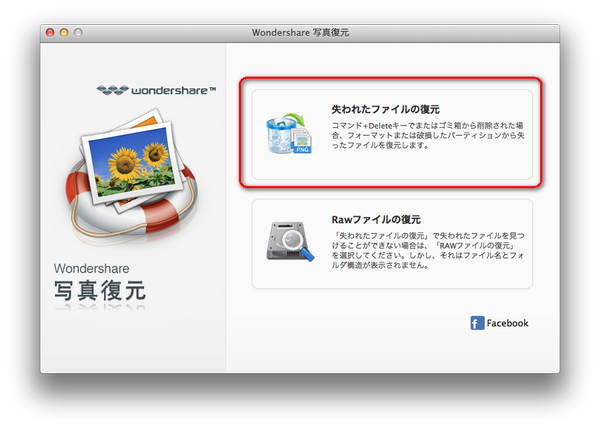
ドライブを選択して[スキャン]をクリックすれば、自動的にMacのハードディスク内の消えてしまった写真データをスキャンします。 あとは、復元したい写真データにチェックを入れて、[復元]ボタンをクリックします。
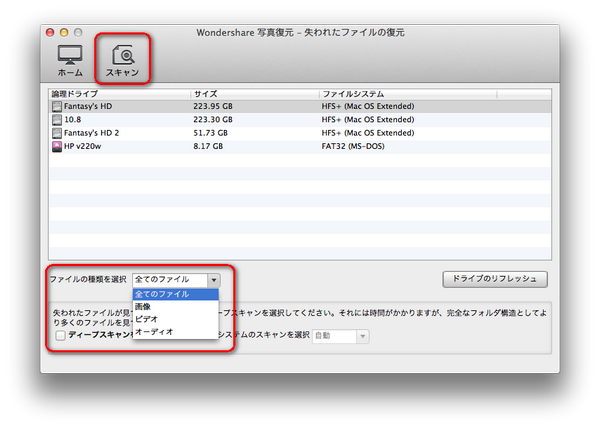
復元できるデータは画像、音楽や動画など幅広く復旧することができます。写真データの復元は高度な知識と技術が必要ですが、『写真復元 (Mac版)』を使えば、パソコン初心者の方でも、わずか数ステップでMacのハードディスクのデータを復元できます。
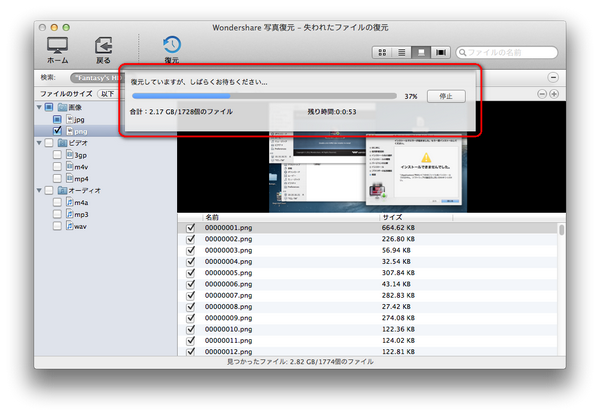
『写真復元 (Mac版)』でMacのトラブルも怖くない!
Macを使っていて、一番怖いのはハードディスクの故障などで写真データが消えてしまうことです。 大事な仕事などのデータが消えてしまったら、大変です。 そこで、あらかじめ『写真復元 (Mac版)』をインストールしておけば、万が一の場合にも慌てること無く対応することができます。 『写真復元 (Mac版)』は専門的な知識も不要で、簡単にMacの写真データを復元することができる優れたソフトです。


kiki
Editor
コメント(0)